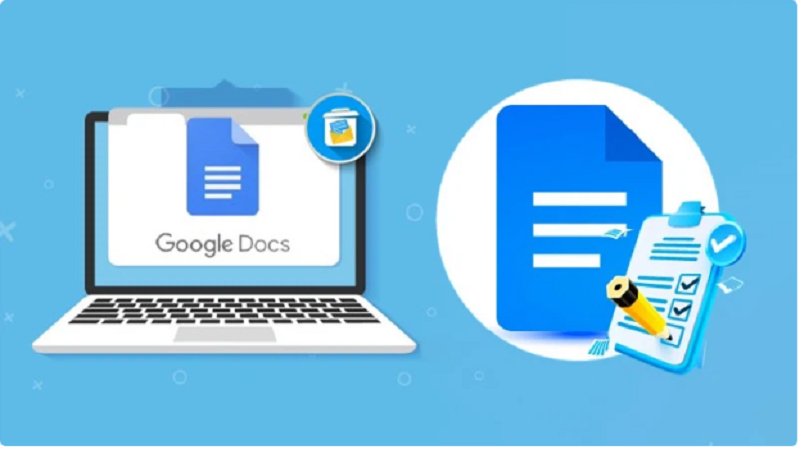 |
Spellingcontrole is een belangrijk onderdeel van schrijven en redigeren om nauwkeurigheid en professionaliteit te garanderen. Google Docs is een populaire en effectieve tool voor deze taak. Dit artikel legt uit hoe je de spelling kunt controleren met Google Docs.
Controleer de spelling terwijl u elk teken schrijft
Spelling controleren terwijl u schrijft, is een proces waarbij u de ingebouwde spelling- en syntaxiscontrole van Google Docs gebruikt om te garanderen dat alle tekens en zinsstructuur correct zijn.
Terwijl u tekst schrijft of bewerkt in Google Docs, controleert het programma automatisch op spelfouten en syntaxisfouten en stelt het indien nodig correcties voor met een rode onderstreping. Dit helpt u om nauwkeurigere en leesbare documenten te schrijven.
Om deze functie te gebruiken, tikt u op Extra. Selecteer vervolgens Spelling en grammatica. Tik ten slotte op Spellingsuggesties weergeven.
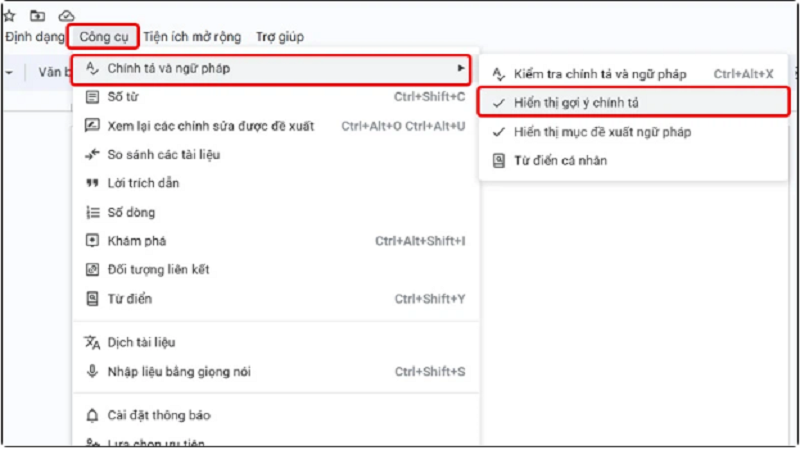 |
Wanneer u een spelfout maakt, detecteert Google automatisch de fout en geeft u suggesties zoals weergegeven in de onderstaande afbeelding.
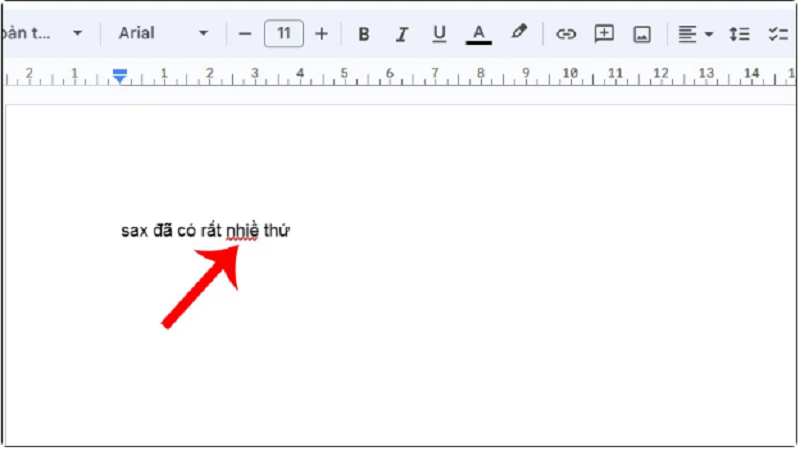 |
Controleer de spelling bij het scannen van tekst
Ga als volgt te werk om de spelling te controleren bij het scannen van tekst met Google Docs:
Stap 1: Klik op Extra → Spelling en grammatica selecteren. Klik vervolgens op Spelling en grammatica controleren.
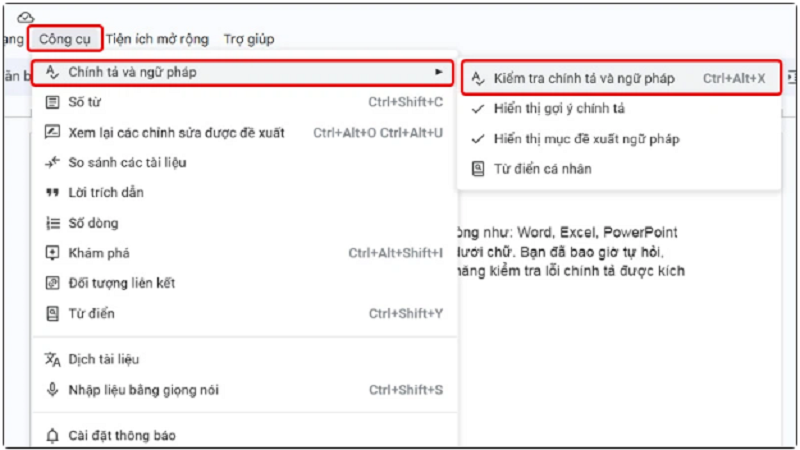 |
Stap 2: De applicatie detecteert vervolgens automatisch fouten en stelt het juiste antwoord voor. Klik op Accepteren als u dit van toepassing vindt.
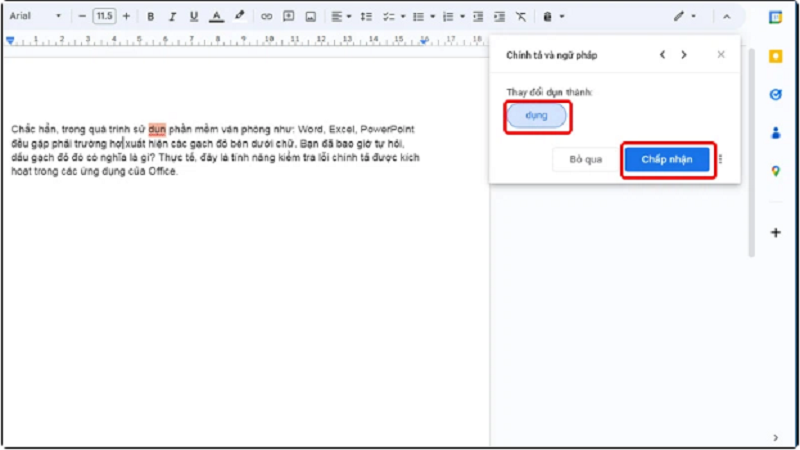 |
Wanneer de spelling correct is, maar Google nog steeds een fout meldt
Als u het correct heeft gespeld, maar Google Docs nog steeds een spelfout meldt, kan dit de volgende oorzaken hebben:
- Woord niet in woordenboek: Sommige nieuwe woorden of termen staan mogelijk niet in het woordenboek van Google Docs. In dat geval kunt u het woord toevoegen aan uw persoonlijke woordenboek om te voorkomen dat het de volgende keer op spelfouten wordt gecontroleerd.
- Eigennamen en afkortingen: Google Docs herkent eigennamen en afkortingen mogelijk niet correct. Je kunt deze woorden ook toevoegen aan je persoonlijke woordenboek om fouten te voorkomen.
- Verschillende talen: Controleer of de taal die u in Google Docs gebruikt, overeenkomt met de taal van uw document. Google Docs controleert de spelling op basis van de door u geselecteerde taal.
- Systeemfout: Een tijdelijk systeemprobleem zorgt ervoor dat Google Docs een spelfout meldt. Als u denkt dat dit het geval is, vernieuw dan de pagina of probeer het na enige tijd opnieuw.
Om deze fout te verhelpen, kunt u de volgende stappen volgen:
Stap 1: Klik op de locatie waar Google Docs een fout meldt. Klik vervolgens op het pictogram met de drie puntjes ernaast.
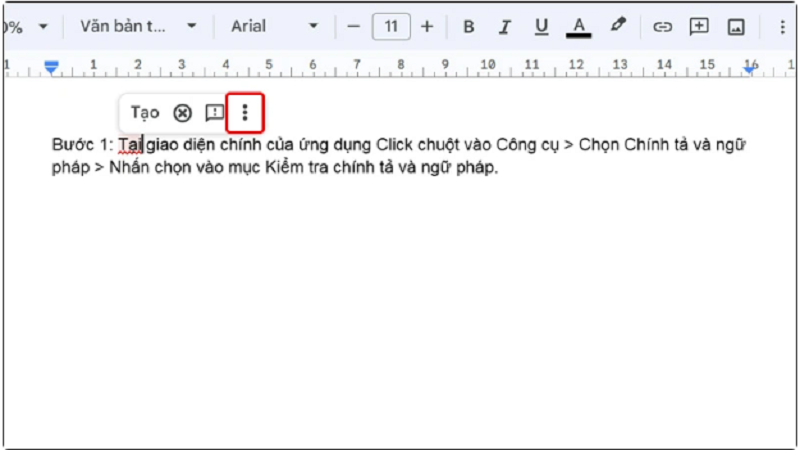 |
Stap 2: Selecteer ten slotte Toevoegen aan persoonlijk woordenboek om te voltooien.
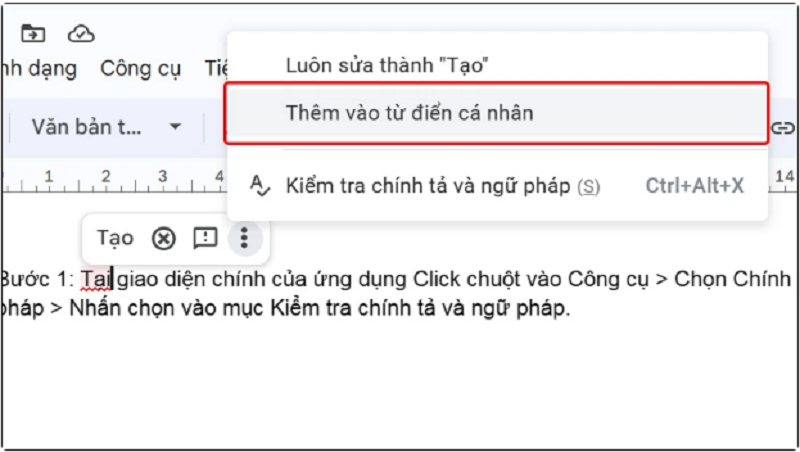 |
Je hebt deze fout dus opgelost.
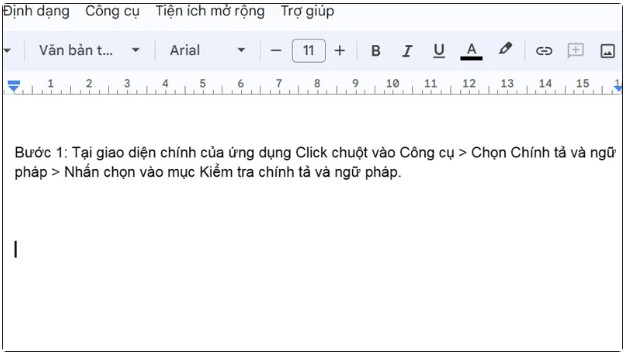 |
Hierboven vindt u een handleiding over hoe u uw spelling eenvoudig en snel kunt controleren met Google Docs. Ik wens u veel succes.
Bron






























![[Foto] Off-road racen: avontuurlijke sport, aantrekkelijk toeristisch product](https://vphoto.vietnam.vn/thumb/1200x675/vietnam/resource/IMAGE/2025/9/14/45123bd29c884b64934da038d947d344)


































































Reactie (0)